来源:小编 更新:2025-08-06 16:44:29
用手机看
亲爱的安卓用户们,你是不是也和我一样,时不时地期待着安卓系统的升级呢?每次系统更新,都仿佛给我们的小手机带来了新的生命力。那么,安卓系统升级怎么升级呢?别急,让我带你一步步来探索这个神秘的过程吧!
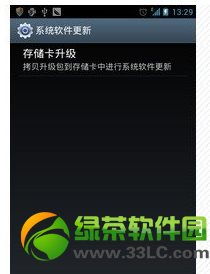
在开始升级之前,有几个小细节你需要注意:
1. 备份重要数据:升级系统可能会清除你的数据,所以,别忘了备份你的照片、视频、联系人等重要信息哦!
2. 检查存储空间:确保你的手机有足够的存储空间来安装新系统。一般来说,至少需要1GB以上的空闲空间。
3. 连接电源:升级过程可能会消耗较多电量,所以,最好在升级前给手机充上电。
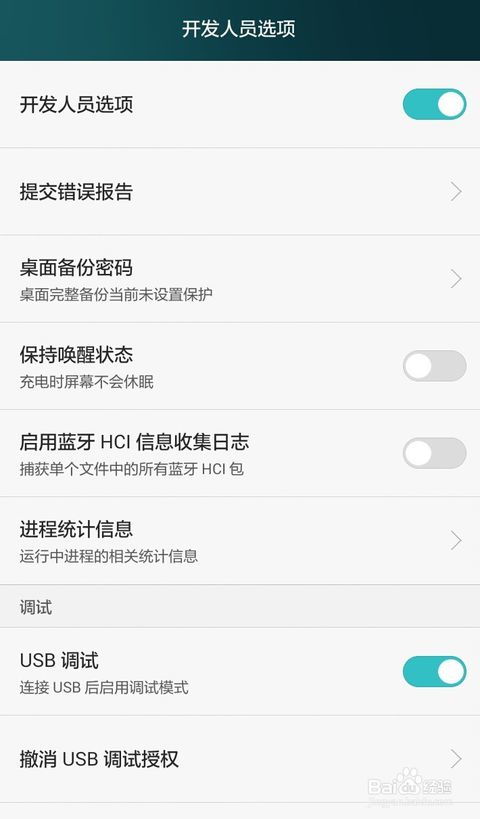
1. 进入设置:打开你的手机,找到“设置”图标,点击进入。
2. 查找系统更新:在设置菜单中,向下滚动,找到“系统”或“系统更新”选项,点击进入。
3. 检查更新:在系统更新页面,点击“检查更新”或类似按钮,等待手机连接到服务器,检查是否有可用的更新。
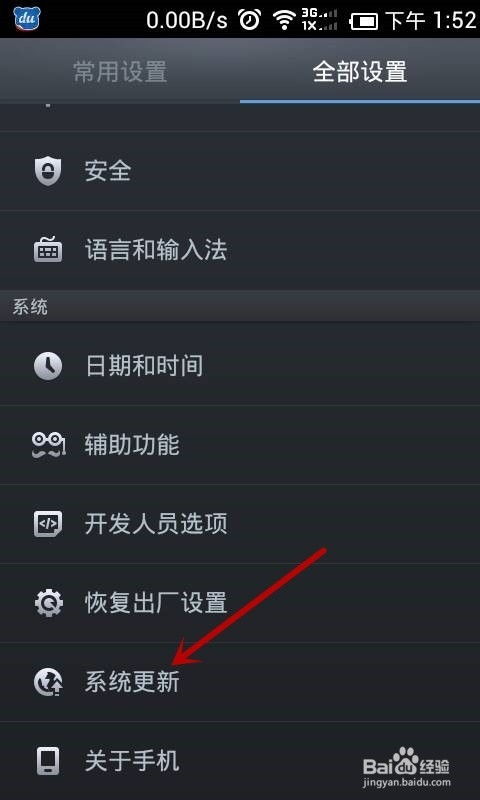
1. 下载更新:如果检测到更新,系统会提示你下载更新包。点击“下载”或“立即更新”开始下载。
2. 等待下载完成:下载过程可能会花费一些时间,具体取决于你的网络速度和更新包的大小。
3. 安装更新:下载完成后,系统会自动开始安装更新。在这个过程中,请不要关闭手机或断开电源。
1. 重启手机:安装完成后,系统会提示你重启手机。点击“重启”或“立即重启”。
2. 个性化设置:重启后,你可能会看到一些新的设置选项。根据提示,进行个性化设置,比如调整字体大小、选择主题等。
3. 更新应用:有些应用可能需要更新才能兼容新系统。打开应用商店,检查并更新你的应用。
- 可能是因为新系统对硬件要求更高,或者应用兼容性问题。你可以尝试清理缓存、卸载不必要的应用或恢复出厂设置。
- 如果手机在升级过程中出现死机,可以尝试长按电源键强制重启。如果问题依旧,可能需要联系客服或去维修点检查。
- 尝试重启手机,或者重新连接Wi-Fi。如果问题依旧,可能是Wi-Fi设置问题,可以尝试恢复出厂设置。
亲爱的安卓用户们,通过以上步骤,相信你已经掌握了安卓系统升级的方法。不过,升级系统也要谨慎哦,毕竟新系统可能存在一些未知的问题。希望这篇文章能帮助你顺利升级,让你的手机焕发新的活力!